1、首先按Win+R组合键打开运行,输入control命令按回车,如下图所示

2、接着在控制面板中点击用户账户选项,如下图所示
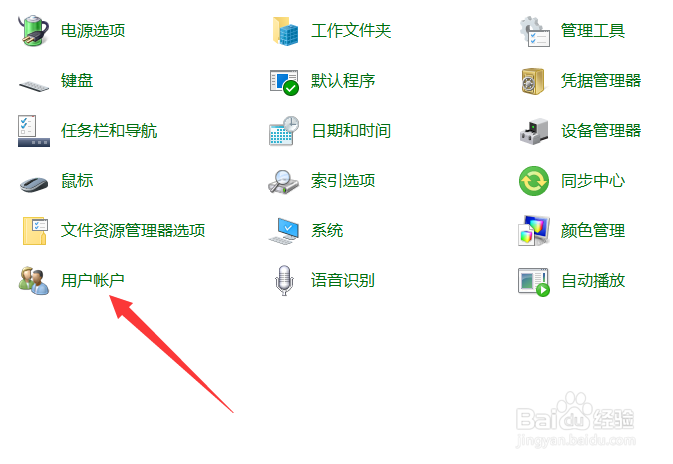
3、然后点击更改账户类型选项,如下图所示

4、接着选择管理员前面的选择框,选择好了以后这个账户就不能修改账户类型了,如下图所示
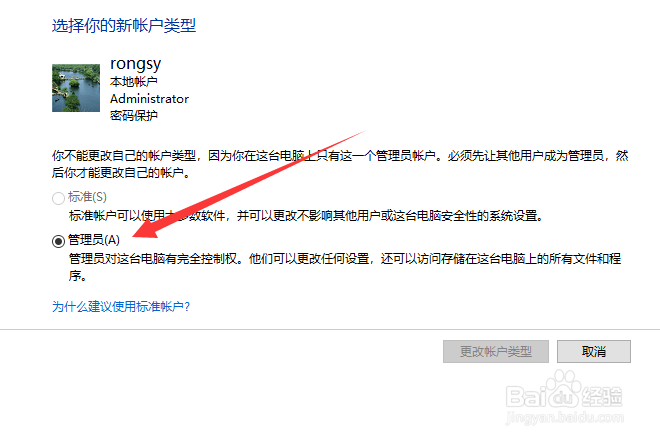
5、如果想去掉某个账户的管理员,需要点击管理其他账户,如下图所示

6、然后选择一个非管理员账户,点击进去,如下图所示
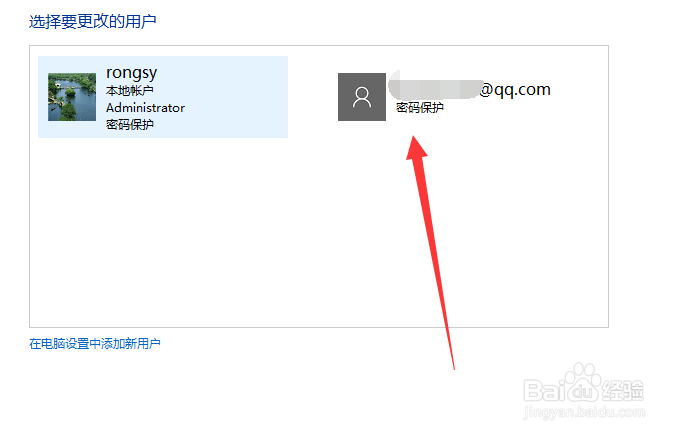
7、接着将此账户设置为管理员,如下图所示
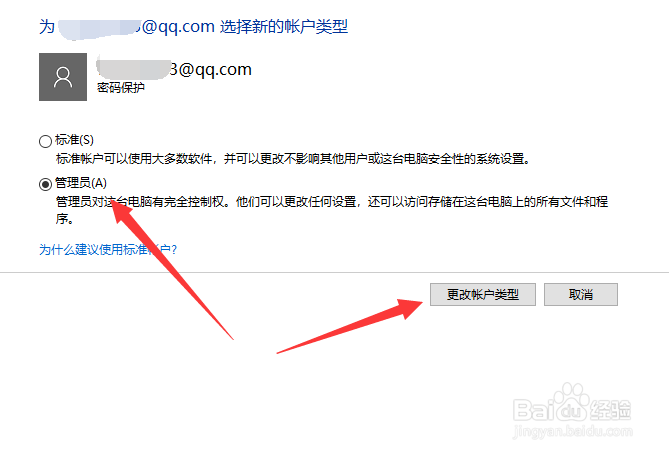
8、最后在打开上一个账户,它就变成标准账户了,如下图所示

时间:2024-10-11 19:09:20
1、首先按Win+R组合键打开运行,输入control命令按回车,如下图所示

2、接着在控制面板中点击用户账户选项,如下图所示
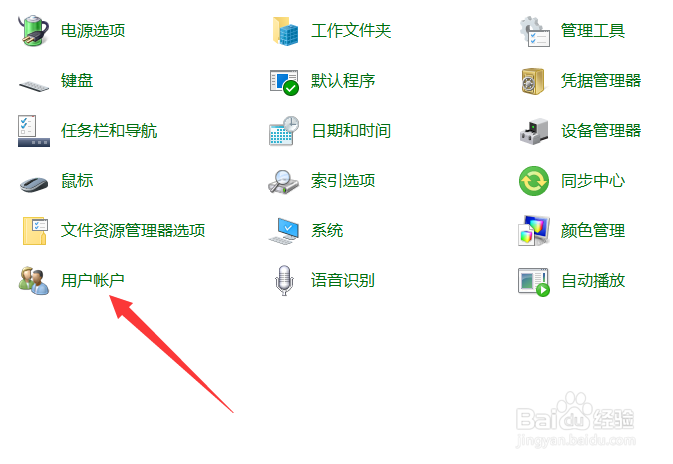
3、然后点击更改账户类型选项,如下图所示

4、接着选择管理员前面的选择框,选择好了以后这个账户就不能修改账户类型了,如下图所示
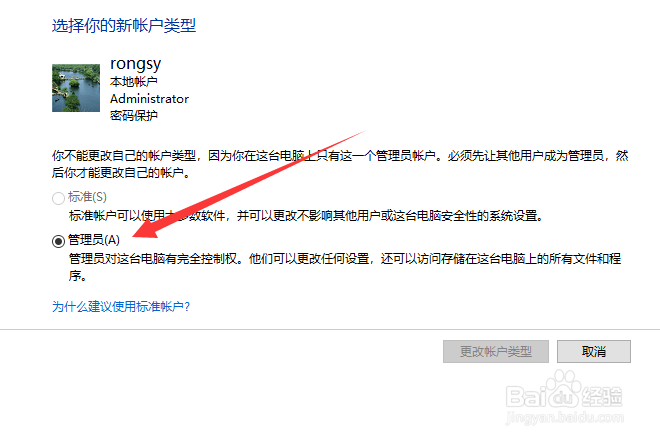
5、如果想去掉某个账户的管理员,需要点击管理其他账户,如下图所示

6、然后选择一个非管理员账户,点击进去,如下图所示
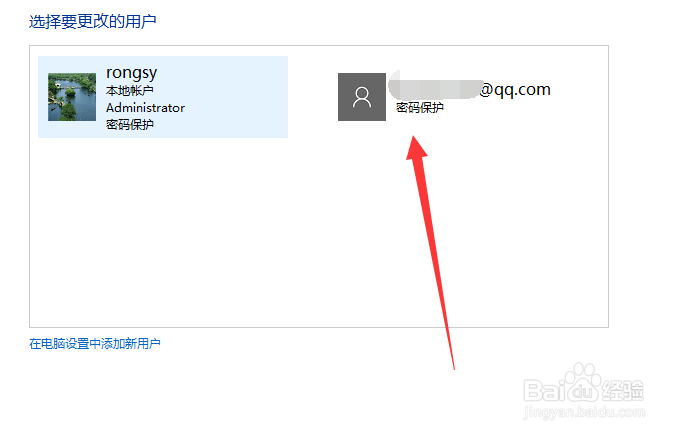
7、接着将此账户设置为管理员,如下图所示
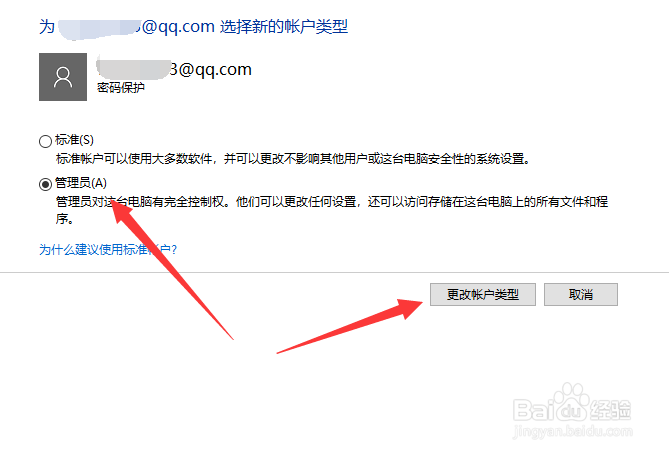
8、最后在打开上一个账户,它就变成标准账户了,如下图所示

